Mobiilseadmed, olgu siis iPhone, iPad või mis tahes muud tüüpi, on üha väiksematele lastele käeulatuses. Seda tüüpi seadmete kiire normaliseerimine viib nad varakult digiajastule lähemale, pääsedes juurde igasugusele teabele. Mõnikord on probleem selles, et suur osa Internetis vaadatavast sisust on suunatud otse täiskasvanutele, mis juhtub ka televisioonis.
Nii lihtsalt saate blokeerida igasuguse täiskasvanutele mõeldud sisu, nagu veebilehed, filmid ja muusika, et vältida väikestel sellele ilma järelevalveta juurdepääsu.
Ekraaniaeg, parimad iOS-i ja iPadOS-i vanemlikud kontrollid
Kasutage aega See on funktsioon, millest oleme lugematuid kordi rääkinud ja tegelikult on selle funktsioonid või võimalused kasvanud iga iOS-i uue versiooniga. Nii palju, et uue iPhone'i käivitamisel on üks esimesi samme konfigureerimisel just selle funktsiooniga, kui otsustate selle loomulikult aktiveerida.
Arusaadavatel põhjustel ei pea täiskasvanud inimene ilmtingimata nõudma oma iPhone'i või iPadi kasutamise jälgimist, veel vähem teatud sisu piirangute osas, kuid siiski. See võib aidata meil põhjalikult teada, kuidas ja eriti kui palju me oma iPhone'i kasutame.
Olgu see nii nagu on, kasutusaeg on muutunud asendamatuks elemendiks ja on lisandunud iOS-i ja macOS-i seadmete vanemlikule kontrollile üldiselt, muutes selle ülesande palju lihtsamaks vanemate jaoks, kes soovivad, et nende lapsed saaksid tehnoloogiaga varakult kokku puutuda, kehtestades teatud piirangud, mis lisavad lapsele rahu. Kodu.
Sellepärast tahame teile näidata, kuidas kasutada õigesti kasutusaeg selleks, et blokeerida või jälgida maja väikseima juurdepääsu sisule, mille Internet neile kättesaadavaks teeb.
Kuidas aktiveerida? kasutusaeg
Esimene samm on ilmselgelt selle funktsiooni aktiveerimine, et saaksime selle parameetreid kohandada ja seega teha meile huvi pakkuvad kohandused. Selleks läheme rakenduse juurde seaded iPhone'i või iPadi kohta ja ühelt esimestest lehtedest leiame aega kasutada. Kui me seda valikut ei leia, tuletame meelde, et selle rakenduse ülaosas on otsinguriba, kuhu saame kirjutada kasutusaeg ja leiame selle hetkega üles.
Kui olete sees, kuvatakse valik aktiveerige "kasutusaeg", kust saame hankida iganädalase aruande, mis sisaldab teavet kasutusaja kohta ja määrata piirangud rakendustele, mida soovime hallata. Need on põhifunktsioonid kasutusaeg:

- Nädalased aruanded: Kontrollige iganädalast aruannet kasutusaja andmetega.
- Seisakuajad ja rakenduste kasutuspiirangud: Määrate ekraanilt eemaloleku aja ja saate määrata ka ajapiirangud kategooriatele, mida soovite hallata.
- Piirangud: Saate seada piiranguid selgesõnaliste sisuseadete, ostude, allalaadimiste ja ennekõike privaatsuse põhjal.
- Kasutusaja kood: Saate hallata kasutusaega otse iPhone'ist või kasutada teatud liigutuste lubamiseks seadmel olevat koodi.
Kui oleme selle aktiveerinud, küsib see meilt, kas iPhone on meie või meie laste oma. Juhul, kui määrame selle oma laste iPhone'iks, saame reguleerida tavapärasest rohkem vanemlikku järelevalvet. järgnes tegu Nad küsivad meilt teatud konfiguratsioone:
- Kehtestage kasutusaja piirang, mida saame kohe kohandada.
- Määrake igapäevane rakenduse kasutuslimiit. Kui päevane kasutuslimiit on täis, küsib see koodi või autoriseerimist seadme kasutamise jätkamiseks või kasutusaja pikendamiseks.
- Piirake teatud sisu.
Määrake piirangud ja blokeerige täiskasvanutele mõeldud sisu
Oleme juba teistel kordadel arutanud, kuidas asutada iOS-i rakenduste ajutised kasutuspiirangud, seega keskendume täna juurdepääsupiirangutele ja piirangutele olenevalt sisu tüübist, st blokeerige selles iPhone'is või iPadis täiskasvanutele mõeldud või vulgaarne sisu.
Esimese asjana hakkame kehtestama rakenduste installimisele piirangud. Sel viisil takistame neil installimast teatud rakendusi, mis võimaldavad juurdepääsu täiskasvanutele mõeldud või vulgaarsele sisule. Selleks järgime järgmist marsruuti:
- seaded
- Kasutage aega
- Piirangud
- ITunes ja App Store ostud
- Korduv ostmine ja allalaadimine kauplustes: mitte lubada
- Nõua parooli: Nõua alati
Nüüd on aeg seada piirangud selles iPhone'is või iPadis saadaolevale sisule ja ka see on üsna lihtne:
- seaded
- Kasutage aega
- Piirangud
- Sisu piirangud
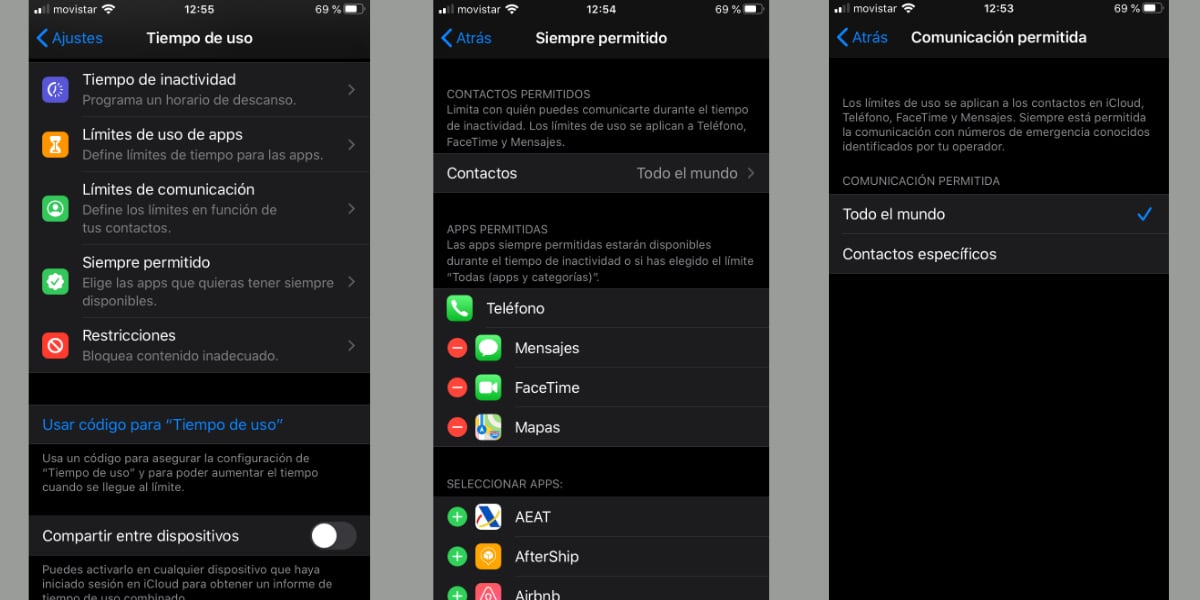
Siin on meil erinevad valikud, mida me selgitame, et saaksite otsustada iga selle seadete üle:
- Kauplustes lubatud sisu:
- Muusika, taskuhääling ja esmaesitlused: Saame valida ainult sobiva sisu või ka selgesõnalise sisu vahel
- Videoklipid: Lülitage videoklipi kuva sisse või välja
- Muusikaprofiilid: määrake vanusele sobiv muusikaprofiil
- Filmid: Poe filmide valikule saame valida vanusepiirangu
- Telesaated: Poe filmide valikule saame valida vanusepiirangu
- Raamatud: saame valida sobivate või ka selge sisuga raamatute vahel
- Rakendused: saame poes valida filmide valiku vanusepiirangu
- Rakenduse klipid: lülitage rakenduse klipid sisse või välja
- Veebisisu:
- Piiramatu juurdepääs: anname täieliku juurdepääsuvabaduse veebis
- Piirata juurdepääsu täiskasvanute veebile: Saame blokeerida veebisaite, mis on tuvastatud täiskasvanutele mõeldud sisuna, ja isegi neid lisada, et alati lubada või alati blokeerida
- Siri:
- Veebiotsingu sisu: lubage või blokeerige
- Selgesõnaline keel: lubage või blokeerige
Ja lõpuks, rida Game Centeri funktsioone, mida me ignoreerime, kuna need sõltuvad igast kasutajatüübist. Sel juhul soovitame maksimeerida piirangu tüüpi nii poodides lubatud sisus kui ka loomulikult veebisisus, nii piiratakse ligipääsu. Turvalisuse suurendamiseks soovitame seda valikut piirata juurdepääsu täiskasvanute veebile, lisage kõige populaarsemad veebisaidid plokki käsitsi.
Ja nii on lihtne piirata koduste pisemate juurdepääsu sisule, mis on teatud veebilehtedel klassifitseeritud kui "täiskasvanutele" või selgesõnaline.